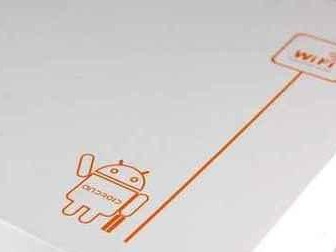在现如今高度数字化的社会中,无线网络已经成为了人们日常生活中必不可少的一部分。虽然大部分人使用笔记本电脑或手机连接无线网络已经非常普遍,但是对于一些仍然使用台式电脑的用户来说,可能并不清楚如何将台式电脑连接到无线网络上。本文将详细介绍使用台式电脑连接无线网络的方法,帮助那些需要的人们轻松实现连接。
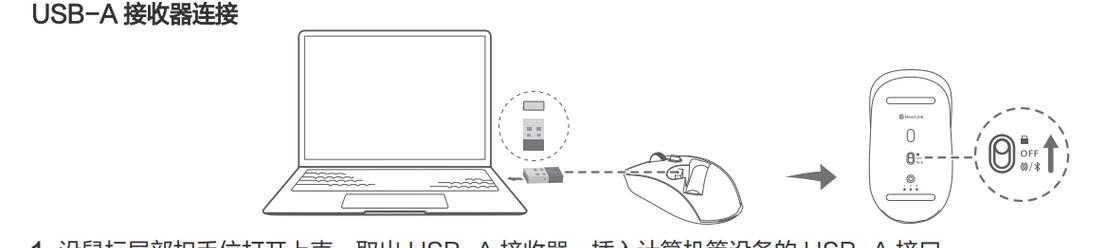
确保台式电脑具备无线网卡功能
在连接台式电脑到无线网络之前,首先要确保你的台式电脑具备无线网卡功能。可以通过查看设备管理器或者检查设备配置手册来确认。
了解你的无线网络信息
在连接台式电脑到无线网络之前,需要准备好无线网络的名称(SSID)和密码。这些信息通常可以在无线路由器上找到。

选择适合的无线网卡
如果你的台式电脑没有预装无线网卡,那么你需要购买一个适合的无线网卡。根据你的需求选择适合的无线网卡类型,如USB无线网卡或PCI-E无线网卡。
安装无线网卡
将你购买的无线网卡插入到台式电脑的对应插槽中。如果是USB无线网卡,直接插入电脑的USB接口即可。如果是PCI-E无线网卡,需要打开电脑主机,找到对应的插槽并插入。
安装驱动程序
根据你所购买的无线网卡型号,在官方网站下载相应的驱动程序。将驱动程序安装到台式电脑上,并按照提示完成安装。

打开无线功能
在电脑桌面右下角的系统托盘中找到网络连接图标,右键点击并选择“打开网络和共享中心”。在新窗口中,点击“更改适配器设置”,找到你的无线网卡,右键点击并选择“启用”。
搜索可用的无线网络
在任务栏中点击网络连接图标,将会显示附近可用的无线网络列表。点击你想要连接的网络,并点击“连接”按钮。
输入密码连接无线网络
在弹出的密码输入框中输入你的无线网络密码,并点击“连接”按钮。如果密码正确,电脑将会自动连接到无线网络。
设置连接方式
在成功连接到无线网络后,可以选择设置你的连接方式,如是否自动连接、公共网络或私有网络等。
测试连接
打开网页浏览器,访问一个网站来测试你的无线网络连接是否成功。
解决连接问题
如果你遇到了无法连接或者连接不稳定的问题,可以尝试重新启动电脑、重置无线路由器、检查驱动程序等方法来解决问题。
保护你的无线网络安全
为了保护你的无线网络安全,可以设置一个安全的密码,并定期更换密码。可以启用网络防火墙和其他安全设置来提高网络安全性。
享受无线网络带来的便利
一旦成功连接台式电脑到无线网络上,你将享受到无线网络带来的便利和快捷。
与其他设备共享无线网络
除了台式电脑,你还可以将其他设备如手机、平板等连接到同一个无线网络上,实现互联互通。
小结
通过本文的指导,相信大家已经学会了如何将台式电脑连接到无线网络上。只需简单几个步骤,就能够享受到无线网络带来的便利和快捷。快来尝试一下吧!